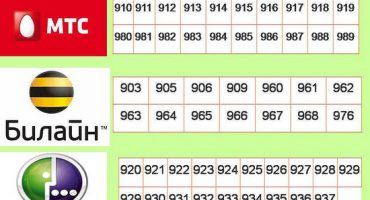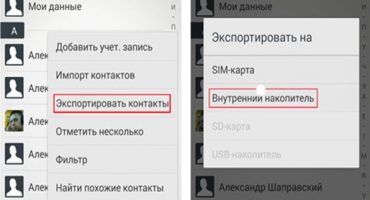Mūsdienās mobilie tālruņi ir rīks, kas nodrošina daudzus uzdevumus, piemēram, zvanus, piekļuvi internetam, ziņojumapmaiņu utt. Tajā pašā laikā gandrīz katrs sīkrīks ir aprīkots ar kameru, kas lietotājiem ļauj fotografēt un izveidot video. Dažās situācijās jums ir jāpārsūta fotoattēli no ierīces, un šajā materiālā sīki tiks apskatīts jautājums par to, kā pārsūtīt fotoattēlus no tālruņa uz personālo datoru.
Fotoattēlu pārsūtīšanas veidi
Lai sāktu, apsveriet attēlu pārsūtīšanas metodes no tālruņa uz datoru:
- Vienkāršākais veids, kā pārsūtīt fotoattēlus no Android tālruņa uz datoru, ir izmantot USB kabeli. Tas ietver pārsūtīšanas metodi, izmantojot SD karti un Cardreader.
- Otra metode ietver pārsūtīšanu, izmantojot bezvadu adapteri. Šī opcija ir visērtākā, jums nav jāizmanto vadi un papildu rīki. Bezvadu savienojums ir iespējams klēpjdatoros un galddatoros. Tikai darbvirsmās, kad tiek izmantots adapteris.
- Ir iespēja izmantot mājas bezvadu LAN. Šī opcija tiek ieviesta, izmantojot tehnoloģiju WiFi Direct.
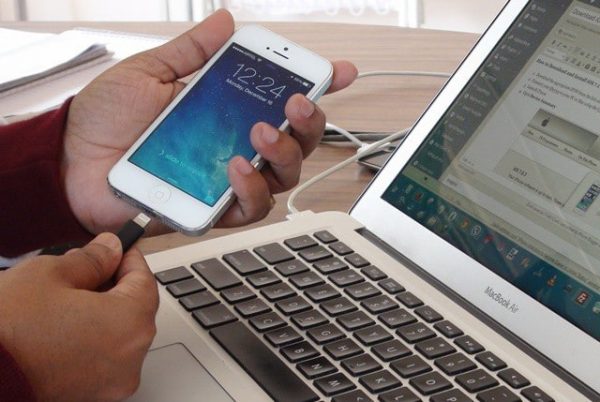
Datu pārsūtīšanas metodes
Mēs izmantojam USB kabeli, lai savienotu datoru un tālruni
Fotoattēlu un video uzņemšana parasti prasa daudz atmiņas iekšējā diskdzinī. Lai atbrīvotu vietu, vecos fotoattēlus varat pārsūtīt uz datora cieto disku. Lielākā daļa tālruņu ir aprīkoti ar B tipa Micro USB sakaru savienotāju.
Instrukcija:
- Vispirms personālajā datorā vai klēpjdatorā jāinstalē atbilstošais draiveris. Android operētājsistēmai ir jāizmanto ADB. Lejupielādējiet ADB draivera instalētāju no izstrādātāja oficiālās vietnes.
- Pēc draiveru instalēšanas tālrunis jāpievieno datoram, izmantojot USB kabeli.
- Pēc tam sāksies jaunas iekārtas inicializācijas process. Nedaudz jāgaida, jo process var aizņemt kādu laiku.
- Tad jums būs jākonfigurē savienojums starp viedtālruni un datoru. Lai to izdarītu, atlasiet standarta MTP interfeisu. Izvēloties šo saskarni, lietotāji varēs pārsūtīt visus multivides failus.
- Pēc tam tiek atvērts jauns dialoglodziņš “AutoPlay”, kurā vēlaties atlasīt “Skatīt multivides failus”.

USB savienojums
- Pēc tam atveriet sadaļu “Iekšējā krātuve” un atrodiet mapi ar fotoattēliem. Parasti tālruņa kamerā uzņemtie fotoattēli atrodas “DCIM.
- Atveriet mapi “DCIM” un atlasiet nepieciešamos failus, ar peles labo taustiņu noklikšķiniet, lai atvērtu konteksta izvēlni, kur mēs atlasām “Izgriezt” vai “Kopēt”.
- Izveidojiet jaunu mapi darbvirsmā vai cietajā diskā, dodieties uz direktoriju un ar peles labo pogu noklikšķiniet, konteksta izvēlnē atlasiet "Ielīmēt". Pēc veiktajām darbībām faili tiks pārsūtīti.
Mēs izmantojam bezvadu Bluetooth interfeisu
Šīs metodes galvenā priekšrocība ir tā, ka jums nav nepieciešams savienot tālruni un datoru, izmantojot vadus. Stacionāro datoru īpašniekiem būs jāiegādājas sociālais USB Bluetooth adapteris.
Bet tajā pašā laikā šai opcijai ir daži trūkumi. Pirmkārt, tas ir zems datu pārsūtīšanas ātrums. Savienojuma pārtraukums, ja ierīces atrodas lielā attālumā viena no otras.Parasti bezvadu interfeisa diapazons svārstās ne vairāk kā 5 metrus.
Norādījumi par Bluetooth adaptera pievienošanu:
- Vispirms tālrunī un datorā jāatspējo Bluetooth.
- Lai iespējotu bezvadu pārraidi, jums jāizsauc galvenā iestatījumu izvēlne, izmantojot vadības žestu (pārvelciet) un jāizvēlas “Bluetooth”.
- Pēc tam iespējojiet opciju personālajā datorā, lai to paveiktu, uzdevumjoslā būs jānoklikšķina uz ieteikuma ikonas. Tad utilītā ir jāaktivizē režīms "Ierīces atklāšana". Kad programma atrod jaunu ierīci, tiek atvērts dialoglodziņš Add Device, kurā jāizvēlas ikona ar viedtālruņa nosaukumu.
- Tad jums jākonfigurē sīkrīku savienošana pārī. Klēpjdatora ekrānā tiks parādīts unikāls burtciparu kods, tam jāatbilst tam, ko izmanto arī tālrunis.
- Ja abās ierīcēs kods ir vienāds, atlasiet “Savienojums”. Sāksies nepieciešamās programmatūras (draiveru) instalēšanas process. Varat arī iepriekš instalēt nepieciešamos sistēmas komponentus, lejupielādējot tos no izstrādātāju oficiālās vietnes.
- Pēc tam jums jāiet pie diriģenta. Atveriet saīsni “Mans dators” un “Vietējie diski”. Apakšvienībā “Cits” tiks parādīta viedtālruņa ikona, uz kuras jānoklikšķina;
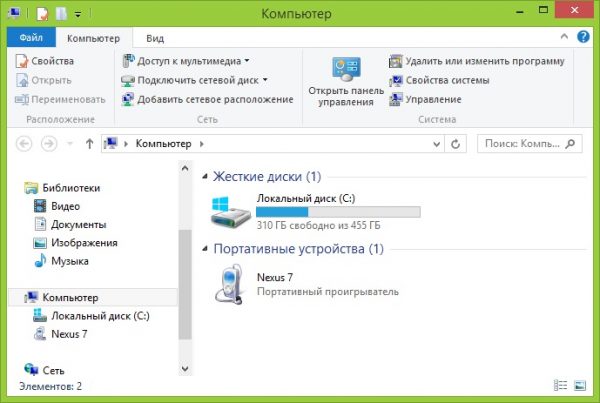
Bluetooth savienojums
- Atlasiet “Internal storage” un atrodiet mapi ar nosaukumu “DCIM”. Mēs atveram direktoriju un atlasām nepieciešamos failus, pārsūtīsim uz datora cieto disku.
Izmantojot Wi-Fi tiešo bezvadu savienojumu
Lai izmantotu šo metodi, jums nav jāinstalē īpašas programmas. Jums ir jāinstalē viedtālrunī tikai viena programma, lai nodrošinātu fotoattēla lejupielādi no mobilā datora uz datoru. Datu pārsūtīšanas shēma tiek realizēta caur FTP serveri.
Instrukcija:
- Pirmkārt, jums jāielādē lietojumprogramma, lai izveidotu FTP serveri. Šiem nolūkiem jums būs jāizmanto programmatūra My FTP Server. Lejupielādējiet programmatūru no Play tirgus.
- Pēc tam lejupielādējiet un instalējiet lietojumprogrammu. Pēc instalēšanas jums tas jāpalaiž un jākonfigurē nepieciešamie parametri.
- Mēs noklikšķinām uz ikonas “Iestatījumi” programmas loga augšējā labajā stūrī, kur jānāk klajā ar lietotājvārdu un jāizveido atslēga (parole).
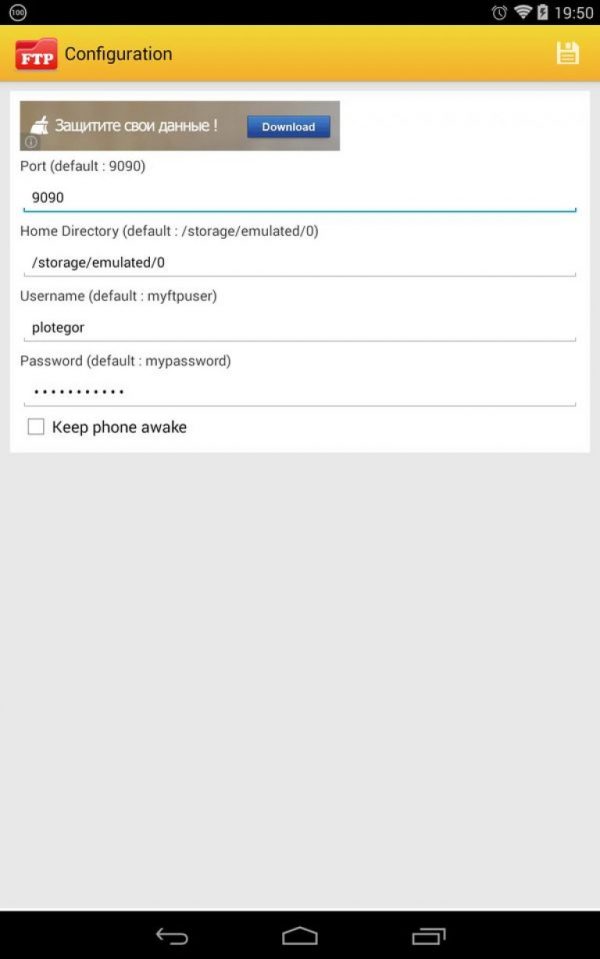
Mans ftp serveris
- Pēc tam noklikšķiniet uz pogas "Start Server".
- Tad jums ir jāpievieno tālrunis un dators. Lai to izdarītu, atveriet pārlūku, noklikšķinot uz saīsnes “Mans dators”.
- Mēs noklikšķinām tukšā vietā, lai izsauktu konteksta izvēlni un atlasītu “Pievienot jaunu aprīkojumu tīkla videi”.
- Parādīsies jauns logs “Pievienot tīkla atrašanās vietu”, kurā mēs atlasīsim vienumu “Izvēlieties citu”.
- Jaunajā dialoglodziņā ievadiet “Network Address”, kas ir pieejama programmas My FTP Server galvenajā logā.
- Pēc tam norādiet lietotājvārdu un paroli.
- Pēc jaunā tīkla mitināšanas vedņa inicializācijas parādās ziņojums, kas norāda, ka jaunais vienums ir veiksmīgi pievienots.
- Mēs ejam pie diriģenta, sadaļā "Vietējie diski" parādās jaunais aprīkojums "Tīkla izvietojums".
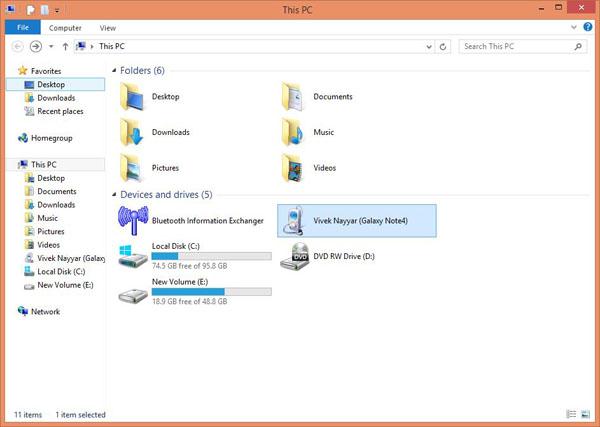
Ierīces izvēle
- Mēs sākam elementu un ievadām iepriekš norādīto atslēgu (paroli).
- Tiks atvērts jauns pārlūka Explorer logs, kurā būs pieejami viedtālruņa iekšējie direktoriji, ieskaitot mapi ar fotoattēliem. Datus var pārsūtīt vai izdzēst.
Fotoattēlu pārsūtīšanas laikā radās kļūdas
Tālāk mēs apsveram galvenās kļūdas, kas rodas, kopējot fotoattēlus no Android tālruņa uz datoru:
- Visbiežāk, savienojot ar USB kabeli, problēmas tiek novērotas operētājsistēmās Windows XP un Vista. Kļūdas var būt saistītas ar nesaderīgiem draiveriem. Izeja ir pāreja uz jaunāku OS versiju.
- Ja savienojums, izmantojot Bluetooth, neizdodas, jums jāielādē saderīgi draiveri. Šim interfeisam vislabāk ir izmantot noklusējuma Bluetooth utilītas. Piemēram, Lenovo klēpjdatoriem ir iebūvēta utilīta ar nosaukumu “ReadyComm”, kas ļauj kontrolēt datu pārsūtīšanas procesu.